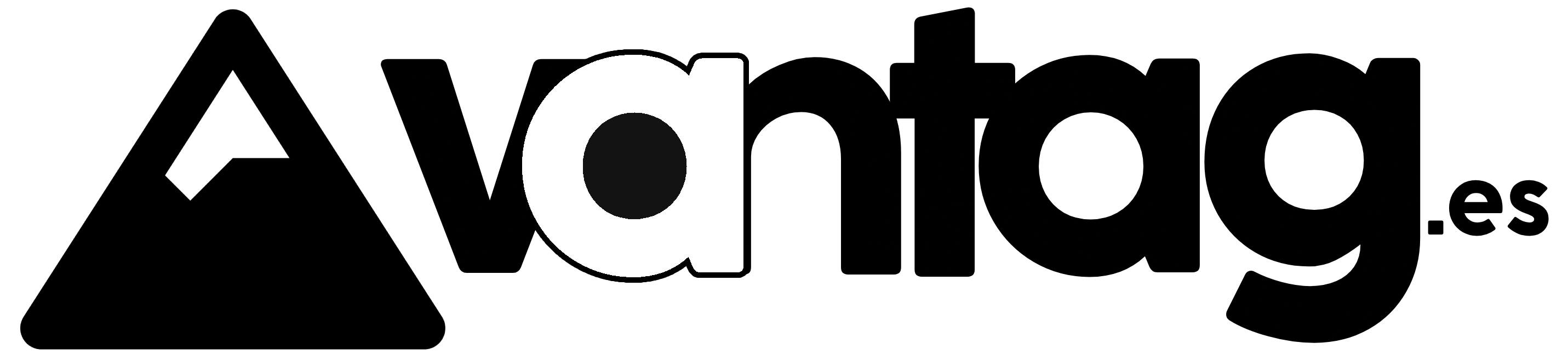Qué es windows subsystem for linux (wsl) y cómo aprovecharlo al máximo
WSL (Windows Subsystem for Linux) es una herramienta que permite a los usuarios de Windows ejecutar un entorno de Linux directamente en Windows, sin la necesidad de una máquina virtual o un sistema de doble arranque. Este subsistema ofrece una gran cantidad de comandos útiles que facilitan la interacción con Linux.
¿Qué puedes hacer con WSL?
- Ejecutar aplicaciones de Linux: Puedes instalar y ejecutar una gran variedad de aplicaciones de Linux, como editores de código, herramientas de desarrollo, servidores web y mucho más.
- Utilizar la línea de comandos de Linux: Puedes acceder a un shell de Bash completo con todas las herramientas y comandos de Linux que necesitas.
- Trabajar con archivos de Windows y Linux: Puedes acceder sin problemas a los archivos de Windows desde tu entorno Linux y viceversa.
- Desarrollar software: WSL es una herramienta ideal para desarrolladores que trabajan con software de código abierto o que necesitan probar aplicaciones en diferentes entornos.
¿Qué ventajas tiene WSL?
- Fácil de usar: WSL es muy fácil de instalar y configurar. No necesitas tener conocimientos avanzados de Linux para empezar a usarlo.
- Ligero y eficiente: WSL no consume muchos recursos del sistema, por lo que es ideal para equipos con poca potencia.
- Integración con Windows: WSL se integra perfectamente con Windows, por lo que puedes acceder a tus archivos y aplicaciones de Windows desde tu entorno Linux.
¿Quién debería usar WSL?
- Desarrolladores: WSL es una herramienta ideal para desarrolladores que trabajan con software de código abierto o que necesitan probar aplicaciones en diferentes entornos.
- Administradores de sistemas: WSL puede ser una herramienta útil para administradores de sistemas que necesitan administrar servidores Linux desde una máquina Windows.
- Usuarios que quieren aprender sobre Linux: WSL es una forma segura y fácil de empezar a aprender sobre el sistema operativo Linux.
Además de los comandos básicos de Linux, WSL ofrece una serie de comandos propios para gestionar el subsistema. Algunos de estos comandos incluyen:
- wsl —list o wsl -l: Este comando lista todas las distribuciones de Linux que tienes instaladas en WSL.
- wsl —set-version o wsl -s: Este comando se utiliza para cambiar la versión de WSL utilizada por una distribución.
- wsl —set-default o wsl -d: Este comando establece la distribución predeterminada que se utilizará cuando se inicie WSL.
- wsl —terminate o wsl -t: Este comando termina una distribución en ejecución.
- wsl —unregister: Este comando desinstala una distribución.
Es importante recordar que aunque WSL permite a los usuarios ejecutar comandos de Linux en Windows, sigue siendo un entorno separado. Por lo tanto, los comandos que afectan al sistema del usuario, como los comandos de instalación del software, deben ejecutarse con cuidado.
Guía paso a paso para exportar e importar una máquina WSL
- Exportar una máquina WSL
- Abre un terminal de WSL.
- Escribe el comando wsl —export [NombreDeLaMáquina] [RutaDelArchivoDeSalida.tar]. Este comando crea un archivo tar de tu máquina WSL.
- Importar una máquina WSL
- Abre un terminal de WSL.
- Escribe el comando wsl —import [NombreDeLaNuevaMáquina] [RutaDondeGuardarLaMáquina] [RutaDelArchivoDeEntrada.tar]. Este comando crea una nueva máquina WSL a partir del archivo tar.
Nota: La importación no conservará el estado de usuario o IP de la máquina original. Tendrás que configurar estos detalles tú mismo después de la importación.
- Documentacion oficial: https://learn.microsoft.com/es-es/windows/wsl/